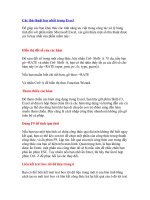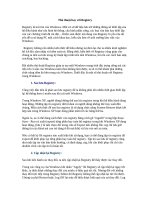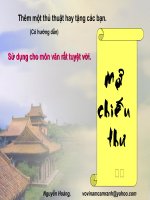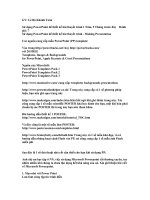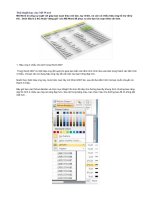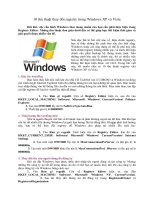Thủ thuật hay với Registry
Bạn đang xem bản rút gọn của tài liệu. Xem và tải ngay bản đầy đủ của tài liệu tại đây (76.84 KB, 5 trang )
Thủ thuật hay với Registry
Registry là trái tim của Windows. Một cơ sở dữ liệu lưu trữ những thông số thiết lập của
hệ điều hành như cấu hình hệ thống, cấu hình phần cứng, các loại văn bản hay thiết lập của
các chương trình đã cài đặt… Kiểm soát được nội dung của Registry là yêu cầu tất yếu để
ta sử dụng PC một cách khoa học, hiểu sâu hơn về môi trường làm việc của Windows.
Registry không cần nhiều kiến thức để hiểu nhưng lại đem lại cho ta nhiều kinh nghiệm
bổ ích khi xâm nhập và kiểm soát nó. Đồng thời, hiểu biết về Registry cũng giúp cho
chúng ta tiến xa hơn trong kỹ thuật lập trình trên nền Windows, tìm tòi các cách bảo mật,
cracking, hay hacking.
Rất nhiều thủ thuật Registry giúp ta tạo một Windows mang tính đặc trưng riêng mà các
tiện ích có sẵn của Windows kèm theo không làm được, ta sẽ có thể khám phá những chức
năng tiềm ẩn bên trong của Windows. Dưới đây là một số thủ thuật với Registry trong
Windows:
1. Sao lưu Registry:
Công việc đầu tiên là phải sao lưu registry để ta không phải tốn nhiều thời gian thiết lập lại
hệ thống theo ý muốn sau khi cài mới Windows.
Trong Windows XP, người dùng không thể sao lưu registry trong khi hệ điều hành đang
hoạt động. Những tập tin registry đã bị khoá và người dùng không thể truy xuất đến chúng.
Một cách thức để sao lưu registry là sử dụng chức năng System Restore được kết hợp sẵn
trong Windows XP hoặc dùng phần mềm từ các hãng thứ ba.
Ngoài ra, ta có thể dùng cách thức vào registry bằng cách gõ “regedit” trong hộp thoại Start
– Run và xuất (export) từng phần hay toàn bộ registry trong khi Windows XP đang hoạt
động, (lưu ý là nên chọn All trong cửa sổ Export nếu không file .reg chỉ lưu giữ thông tin
của khoá mà con trỏ đang ở đó mà thôi) và lưu vào nơi an toàn.
Nếu có bất kỳ lỗi registry nào xuất hiện khi sử dụng, bạn có thể dùng tập tin registry đã
export để khôi phục lại từng phần hay toàn bộ registry. Tập tin sao lưu từ registry cũng như
một tập tin văn bản bình thường, có định dạng .reg, khi cần khôi phục thì chỉ cần double
click vào tập tin là hoàn tất.
2. Cập nhật lại Registry:
Sau khi tiến hành các thay đổi, ta nên cập nhật lại Registry để thấy được các thay đổi.
Trong các công cụ của Windows khi nhấn “Apply” thì Registry sẽ cập nhật lại ngay tức
khắc, ta thấy được những thay đổi của mình có hiệu quả tức thì. Nhưng đối với những thay
đổi trực tiếp trong Registry Editor thì Registry không thể cập nhật lại tức thì được. Chúng
ta phải Restart hoặc Log Off lại máy để thấy được hiệu quả của sự thay đổi. Log Off và
Restart đôi khi mất thời gian. Thủ thuật này giúp ta cập nhật lại Registry một cách nhanh
nhất:
Mở Task Manager (nhấn phải chuột trên TaskBar rồi chọn Task Manager, hoặc ấn tổ hợp
phím Ctrl+Alt+Del, hoặc ấn tổ hợp phím Ctrl+Shift+Esc), di chuyển qua Tab Processes,
chọn Explorer.exe, nhấn phím Del hoặc chọn End Processes. Khi đó, nếu cửa sổ Shutdown
xuất hiện thì nhấn Cancel. Tiếp đến di chuyển qua Tab Applications và nhấn vào New
Task… gõ explorer và OK.
3. Chỉnh sửa Registry:
+ Tạo mốc phục hồi Registry:
Tạo mốc phục hồi Registry: Start – All Programs – Accessories – System Tools – System
Restore – Create restore point, đặt tên thời điểm và nhấn OK. Khi cần phục hồi, chẳng hạn
do sơ xuất sau khi chỉnh sửa máy và gặp vấn đề (như treo máy), ta lại vào …System
Restore – tên lịch vào tên thời điểm rồi chọn Next… chờ là xong.
+ Thủ thuật với Registry:
* Buộc Windows XP lưu dữ liệu vào bộ nhớ chính:
Nếu bộ nhớ Ram trên 256 MB thì nên buộc máy tính dùng hết bộ nhớ này rồi hãy dùng đến
bộ nhớ ảo (lấy từ đĩa cứng). HKEY_LOCAL_MACHINE\ System\ ControlSet001\
Control\ SessionManager\ Memory management. Kích chuột vào tên cuối cùng của đường
dẫn này để mở nội dung bên trong của nó sang cửa sổ bên phải. Chuyển chuột vào bên
phải, nhấp phải | Chọn vào New | Chọn DWORD Value | Đặt tên là
DisablePagingExecutive và gõ Enter. Nhấp phải chuột vào tên vừa đặt | Chọn Modify | Gõ
số 1 và nhấp OK.
* Buộc Windows XP gỡ bỏ các DLL ngay sau khi đóng chương trình để tránh lãng phí:
Vào HKEY_LOCAL_MACHINE\ Software\ Microsoft\ Windows\ CurrentVersion\
Explorer. Chuyển chuột vào khung bên phải, nhấp phải, chọn New-DWORD Value, đặt tên
là AlwaysUnloadDLL và gõ Enter. Nhấp phải chuột vào tên vừa đặt, Modify, gõ số 1 và
nhấp OK.
* Đăng ký Windows mà không cần phải đăng ký thông qua Microsoft:
Vào HKEY_LOCAL_MACHINE\ SOFTWARE\ Microsoft\ WindowsNT\
CurrentVersion. Chuyển chuột vào khung bên phải, nhấp phải chuột vào RegDone, Modify
và gõ 1, nhấp OK.
* Tăng tốc độ shutdown cho Windows XP:
Vào HKEY_CURENT_USER\ Control Panel\ Desktop. Chuyển chuột vào bên khung phải,
nhấp phải lên từng key sau, chọn lệnh Modify trên menu, rồi gõ giá trị mới và nhấp OK.
AutoEndTasks=1,MenuShowDelay=0, WaitToKillAppTimeout=4000.
Vẫn trong khung bên phải đó, nhấp phải, chọn New-String Value, gõ tên:
WaitToKillServiceTimeout và Enter, nhấp phải vào nó, chọn Modify và gõ 4000, nhấp
OK.
Vào HKEY_LOCAL_MACHINE\ SYSTEM\ CurrentControlSet\ Control. Chuyển chuột
vào khung bên phải, nhấp phải lên WaitToKillServiceTimeout, lệnh Modify và gõ 4000
cho khớp với trên kia, nhấp OK.
* Tự động đóng các chương trình bị “treo”:
Vào HKEY_USER\DEFAULT\Control Panel\Desktop. Chuyển chuột vào khung bên phải,
nhấp phải vào AutoEndTask, chọn Modify và gõ 1, OK.
Thời gian mặc định để Windows tự động đóng chương trình gây lỗi của giá trị
WaitToKillAppTimeout là 20 giây, gõ lại là 0 để Windows tự động kết thúc chương trình
ngay mà không cần báo “End Program” nữa.
* Tăng tốc bổ sung cho Window XP:
HKEY_LOCAL_MACHINE\SOFTWARE\MICROSOFT\Windows\CurrentVersion\Explo
rer\
RemoteComputer\Name Space. Nhấp vào nhánh {D6277990-4C6A-11CF-8D87-
00AA0060F5BF} , nhấp Edit trên Menu, delete và OK.
* Ẩn/Hiện account bất kỳ trong màn hình Welcome:
Bình thường, màn hình Welcome của Windows hiển thị tất cả account đã được tạo trong
máy ngoại trừ account Administrator. Nếu muốn hiển thị account Administrator, người
dùng bắt buộc phải can thiệp vào Registry. Do đó, nếu muốn ẩn account Administrator, ta
cũng phải sửa đổi Registry theo các bước:
* Thanh Start hiện nhanh hơn:
Vào HKEY_CURRENT_USER àControl Panel àDesktop. Chuyển chuột vào khung bên
phải, nhấp phải vào MenuShowDelay, chọn Modify và gõ 0, OK.
* Giảm thời gian chờ đợi:
Vào HKEY_CURRENT_USER àControl Panel àDesktop. Nhập giá trị 200 cho
HungAppTimeout, WaitToKillAppTimeOut.
Click New à String Value: nhấn F2 để đặt tên cho khoá này là WaitToKillServicesOut,
nhấn đúp nhập giá trị 200.
* Giảm thời gian tắt máy (ít nhất là gấp đôi):
HKEY_LOCAL_MACHINE\System\CurrentControlSet\Control. Nhập giá trị mới là 200
cho HungAppTimeout (nếu chưa có phải tạo mới).
* Hiện hộp thoại thông báo khi log on:
HKEY_LOCAL_MACHINE\ SOFTWARE\ Microsoft\ Windows NT\ CurrentVersion\
Winlogon. Tạo hai String value mới (nếu chưa có) với tên là: LegalNoticeCaption và
LegalNoticeText. Nhập dữ liệu cho LegalNoticeCaption là tiêu đề hộp thoại thông báo, còn
LegalNoticeText là nội dung hộp thoại thông báo.
* Vô hiệu thao tác click Properties trên My Computer:
HKEY_CURRENT_USER\ Software\ Microsoft\ Windows\ CurrentVersion\ Policies\
Explorer. Tạo DWORD Value với tên là NoPropertiesMyComputer (nếu chưa có), đặt giá
trị 1 nếu muốn vô hiệu menu Properties, đặt giá trị 0 nếu ngược lại.
* Folder Options trong Explorer:
HKEY_CURRENT_USER\ Software\ Microsoft\ Windows\ CurrentVersion\ Policies\
Explorer. Tạo DWORD Value với tên là NoFolderOptions (nếu chưa có), đặt giá trị 1 nếu
muốn ẩn menu Folder Options, đặt giá trị 0 nếu ngược lại.
* Ẩn một hoặc nhiều ổ đĩa trong cửa sổ Explorer:
HKEY_CURRENT_USER\ Software\ Microsoft\ Windows\ CurrentVersion\
Policies\Explorer. Tạo mới DWORD Value với tên NoDrives (nếu chưa có). Chú ý rằng có
sự tương ứng giữa tên ổ đĩa và các con số như sau: A:1, B: 2, C: 4, D: 8, E: 16, E: 32, F:
64, G: 128, H: 256, I: 512, J: 1024, K: 2048, L: 4096, M: 8192, N: 16384, O: 32768, P:
65536, Q: 131072, R: 262144, S: 524288, T: 1048576, U: 2097152, V: 4194304, X:
8388608, Y: 16777216, Z: 33554432. All: 67108863.
Muốn ẩn 1 ổ đĩa thì đặt giá trị cho NoDrives tương ứng với số đặc trưng cho ổ đĩa.
Ví dụ nếu muốn ẩn ổ C thì đặt giá trị 4 cho NoDrives.
Muốn ẩn nhiều ổ đĩa thì đặt giá trị cho NoDrives tương ứng với tổng các số đặc trưng của
các ổ đĩa đó. Ví dụ muốn ẩn ổ C và D thì đặt giá trị 12 (=4+8) cho NoDrives.
* Uninstall bằng Registry:
HKEY_LOCAL_MACHINE\ Software\ Microsoft\ Windows\ CurrentVersion\ Uninstall.
Muốn uninstall ứng dụng nào bạn chỉ việc xóa ứng dụng đó trong nhánh Uninstall khỏi
Registry.